초기에 트위터는 뉴스를 팔로우하는 좋은 방법이었습니다. 구독할 수 있는 대화형 뉴스 피드와 같았습니다. Google 리더가 중단되었을 때 많은 사람들이 Twitter가 Google 리더의 상당히 좋은 대안이라고 제안했습니다. 그 이후로 소셜 플랫폼은 진화했으며 더 이상 뉴스를 팔로우하는 방법이 아닙니다. 그곳에서 귀중한 자원과 정보를 찾을 수 있습니다. Twitter 스레드 자체는 종종 소셜 네트워크가 마침내 실현한 것처럼 보이는 절약할 가치가 있습니다. Twitter에는 이제 트윗을 북마크하는 데 사용할 수 있는 Facebook의 저장 기능과 유사한 ‘저장’ 기능이 있습니다.
이 새로운 기능은 현재 iOS 및 Android 앱에서만 사용할 수 있습니다. 최신 버전의 Twitter 앱으로 업데이트해야 합니다.
트윗 북마크
Twitter 앱을 열고 북마크에 추가하려는 트윗을 찾습니다. 각 트윗 카드의 하단에는 다양한 아이콘이 있으며 그 중 하나는 공유용입니다. 탭하세요. 열리는 메뉴에서 북마크에 트윗 추가 옵션을 탭하여 북마크하고,
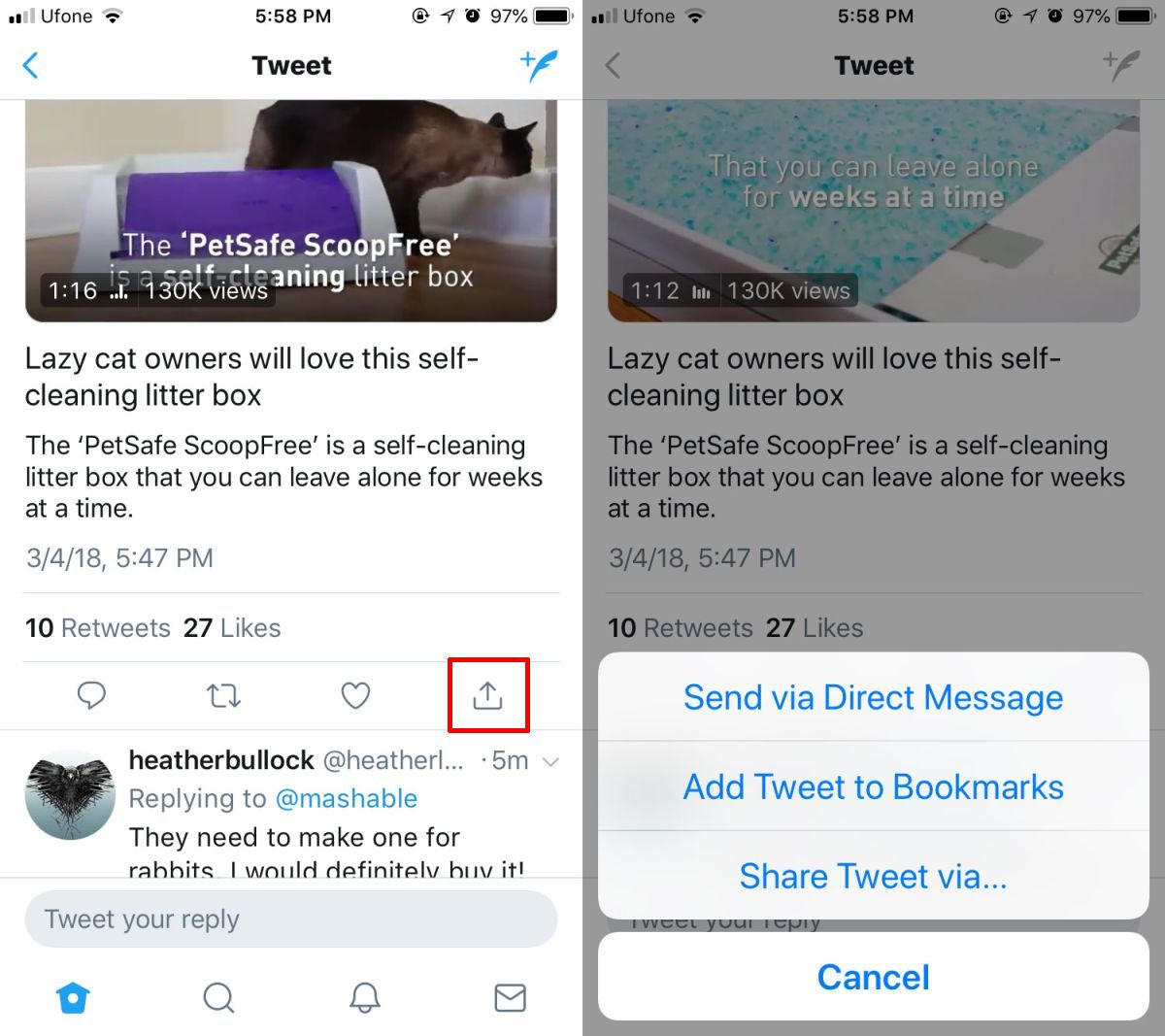
북마크 보기
북마크된 트윗을 보려면 왼쪽 상단의 프로필 사진을 탭하세요. 그러면 Twitter 계정 간에 전환하고 목록을 볼 수 있는 탐색 창이 열립니다. 여기에 새로운 추가 사항이 표시됩니다. 책갈피. 북마크한 모든 트윗을 보려면 탭하세요.
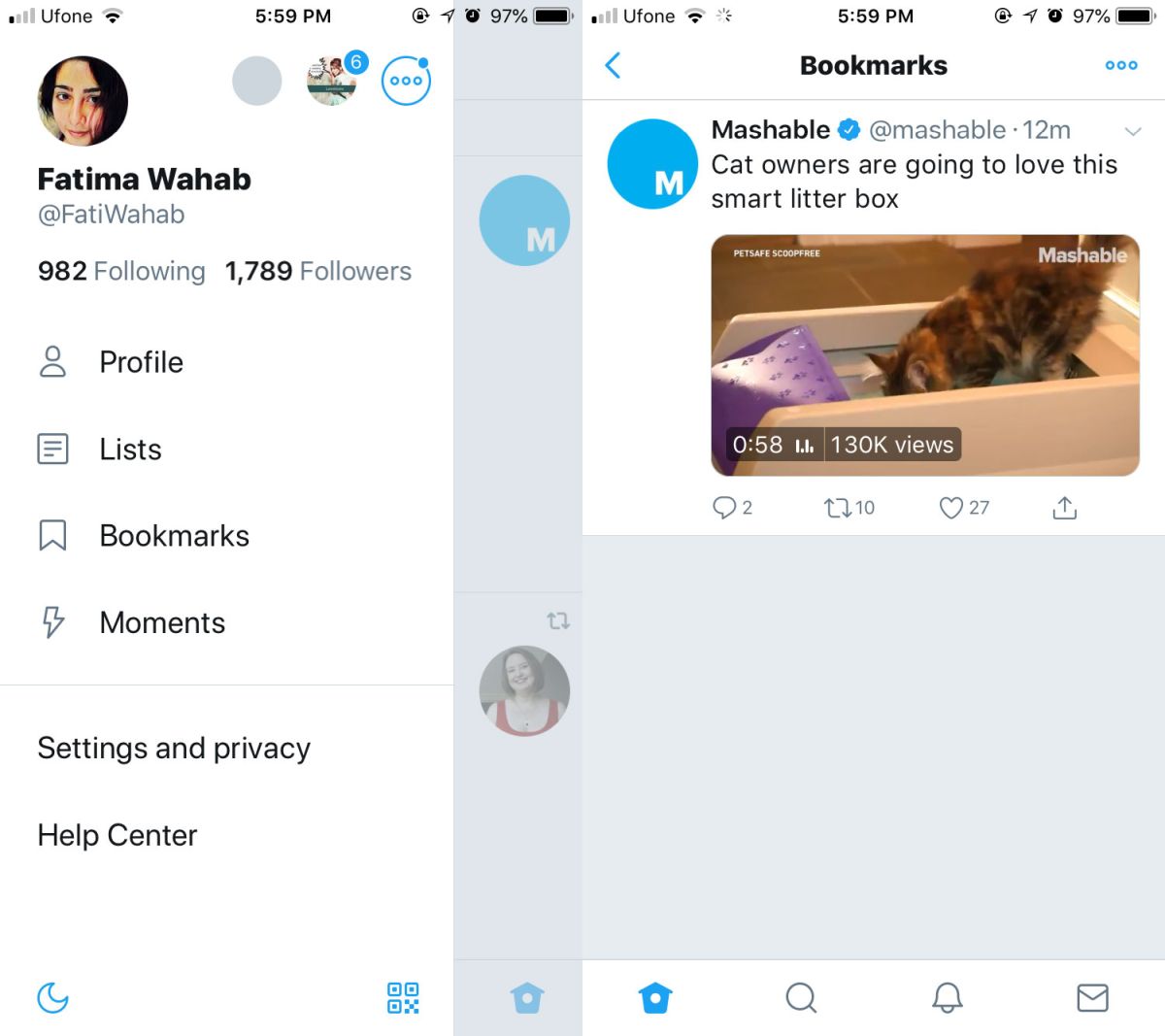
북마크된 트윗을 제거하려면 공유 버튼을 다시 탭하세요. 이번에는 메뉴에 북마크에서 제거 옵션이 표시됩니다. 북마크한 트윗을 제거하려면 탭하세요.
Twitter의 책갈피는 매우 기본적입니다. 기능은 저장한 트윗 목록입니다. 현재로서는 분류하거나 더 쉽게 정렬할 수 있는 방법이 없습니다. 나중에 북마크한 트윗을 다시 방문하기로 결정하면 검토할 트윗 목록이 상당히 길어집니다. 트위터 책갈피를 정리한 상태로 유지하거나 더 이상 필요하지 않은 책갈피를 제거하는 것입니다.
이 기능은 아주 오래전에 추가했어야 하는 기능인데, 너무 기본적인 기능이라 이제야 추가가 된 것 같아 안타깝습니다. 나중을 위해 트윗을 저장하는 더 나은 방법, 더 잘 정리할 수 있는 방법을 원한다면 iOS를 사용하는 경우 참을 사용할 수 있습니다.
Twitter는 Facebook이 저장된 항목에 대해 가지고 있는 것과 동일한 범주를 가질 수 없지만 사용자가 저장된 트윗을 하나의 관련 폴더로 정렬할 수 있도록 하는 폴더를 추가할 수 있습니다. 그것이 Charms가 수행하는 방식이며 저는 오랫동안 앱을 사용해 왔습니다.

